- Qué es una consulta de creación de tabla y para qué usarla.
- Diferencias entre crear tabla, actualizar y anexar registros.
- Uso de criterios y expresiones para ajustar resultados.
- Seguridad: habilitar contenido para ejecutar consultas de acción.

Si trabajas con Microsoft Access y necesitas volcar resultados a una tabla nueva, una solución impecable es usar una consulta de creación de tabla. Este tipo de consulta copia registros desde una o varias tablas y genera una tabla nueva con el resultado, ideal para archivado, copias de trabajo o acelerar informes complejos.
Antes de meternos en harina, conviene tener como referencia que Access también dispone de consultas de actualización y de datos anexados, cada una con su papel. La de creación de tabla sirve para generar una tabla nueva; la de actualización modifica campos existentes; la de anexado agrega filas a una tabla ya creada. Saber cuál usar te ahorra tiempo y, sobre todo, problemas.
¿Qué quieres hacer con tus datos?
Hay varios escenarios comunes en los que conviene plantearse una consulta de creación de tabla. Si quieres congelar un conjunto de datos, copiar información para un snapshot operativo o preparar una base para informes pesados, crear una tabla nueva con los resultados es una estrategia clásica y muy eficaz.
Imagina que procesas ventas diarias en una base de datos grande. Para informes semanales o mensuales, ejecutar consultas complejas una y otra vez puede ser costoso. Si cargas el resultado en una tabla independiente, aligeras la carga y facilitas el trabajo de reporting.
Otra ventaja que no es menor: puedes “desnormalizar” datos en esa tabla derivada para consumo analítico. Es posible colocar datos de cliente, proveedor y transportista en una tabla única destinada a análisis, algo que normalmente no harías en tu esquema transaccional perfectamente normalizado.
No olvides algo crucial: la nueva tabla es una copia, no está vinculada a las tablas originales. Los cambios posteriores en las tablas de origen no se reflejan automáticamente en la tabla creada; si necesitas una actualización, habrá que regenerarla o plantear otro flujo.
Cómo funciona una consulta de creación de tabla
Una consulta de creación de tabla parte de una consulta de selección. Primero diseñas una selección que devuelva exactamente los registros que quieres (incluyendo campos calculados y filtros), y después la conviertes a “Crear tabla” para generar la tabla destino con ese resultado.
La tabla nueva puede guardarse en la misma base de datos o en otra distinta. Access te permite elegir si la creación será local o hacia otra base, según te convenga. Esto es especialmente útil si vas a separar reporting y operaciones.
A la hora de diseñar la selección base, puedes incorporar expresiones y criterios para ajustar el resultado. Las expresiones realizan cálculos o transformaciones a partir de campos, mientras que los criterios filtran los registros a incluir.
Además, como parte de un proceso repetible, conviene que valides tus resultados antes de crear la tabla definitiva. Ejecuta la selección, revisa que los campos y los filtros devuelvan lo esperado y repite hasta que todo cuadre.
Cuando ya tienes la selección lista, el paso final es convertirla y ejecutarla en modo “Crear tabla”. En ese momento defines el nombre para la tabla y lanzas la consulta para que Access cree la tabla y cargue el conjunto de resultados.

Crear una consulta de creación de tabla paso a paso
Antes de empezar: seguridad y el Modo deshabilitado
Access protege la ejecución de acciones potencialmente peligrosas si el archivo no es de confianza. Si la base no está en una ubicación confiable o no has habilitado su contenido, las consultas de acción (crear tabla, anexar, actualizar, eliminar) no se ejecutarán.
En ese caso, verás que no pasa nada al ejecutar o que aparece un aviso en la barra de estado o de mensajes. La pista suele ser un mensaje indicando que el Modo deshabilitado impidió la acción o el evento. Cuando detectes esto, habilita el contenido.
Para desbloquear las consultas de acción, usa la barra de mensajes bajo la cinta: haz clic en “Habilitar contenido” y vuelve a ejecutar la consulta. Alternativamente, mueve la base a una ruta de confianza o marca la base como confiable en el Centro de confianza.
Diseña primero una consulta de selección
El primer bloque del proceso es preparar una consulta de selección que devuelva justo lo que necesitas. Trabajar de este modo te permite previsualizar el resultado y perfeccionar filtros y expresiones antes de crear la tabla.
- En la cinta, entra en la pestaña Crear y elige Diseño de consulta dentro del grupo de consultas.
- Agrega las tablas implicadas: haz doble clic en cada tabla que vayas a usar. Aparecerán en la parte superior del diseñador. Si necesitas ayuda, consulta cómo relacionar tablas en Access.
- Selecciona los campos a incluir: haz doble clic en los campos de cada tabla para añadirlos a la cuadrícula (fila Campo).
- Si lo necesitas, incorpora campos calculados en Access en la fila Campo. Por ejemplo, puedes calcular importes, concatenar datos o aplicar funciones de fecha.
- Define criterios en la fila Criterios para acotar resultados. Puedes usar operadores lógicos, intervalos o condiciones compuestas.
- Haz clic en Ejecutar para ver el conjunto de resultados. Si algo no cuadra, ajusta campos, expresiones o criterios y vuelve a probar hasta que el resultado sea el correcto.
Un truco práctico: si tu objetivo es análisis o informes, no dudes en “aplanar” la información. Crear una salida desnormalizada (cliente, transportista y proveedor en una misma selección) puede simplificar muchísimo la explotación.
Convierte la selección en consulta de creación de tabla
Con la selección ya validada, llega el momento de transformarla en una consulta de creación de tabla. Es un cambio de tipo de consulta que se realiza desde la vista Diseño.
- Abre la consulta de selección en Vista Diseño. Puedes hacerlo desde la pestaña del documento con botón derecho o desde el panel de navegación con el menú contextual.
- En la pestaña de diseño de la consulta, dentro del grupo Tipo de consulta, elige Crear tabla. Se abrirá el cuadro de diálogo para configurar la nueva tabla.
- Indica el nombre de la tabla que se creará. Puedes escribir uno nuevo o elegir un nombre de tabla existente si tu intención es reemplazarla (asegúrate de que no necesitas la tabla previa).
- Elige el destino: guardar en la base de datos actual o en otra base. Si seleccionas otra, proporciona la ubicación adecuada.
- Ejecuta la consulta para crear la tabla. Access pedirá confirmación porque vas a realizar una acción que modifica datos (en este caso, genera una nueva tabla con el resultado).
Tras la ejecución, verás la tabla nueva en el panel de navegación. Comprueba su estructura y datos para validar que todo haya salido como esperabas y que los tipos de datos resulten adecuados para su uso posterior.
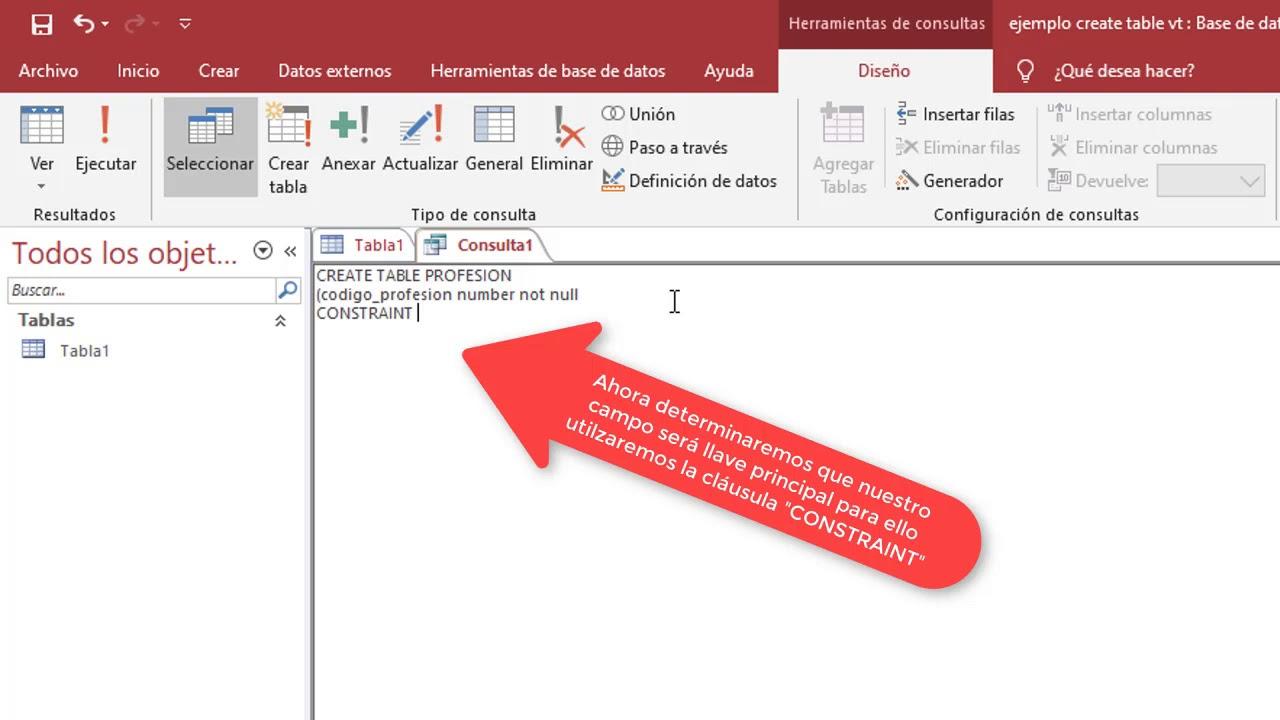
Criterios y expresiones: filtra y calcula lo necesario
Los criterios son las reglas que indican qué registros entran en el resultado. Se colocan en la fila Criterios de la cuadrícula y permiten seleccionar subconjuntos específicos en lugar de devolver todo.
Por ejemplo, puedes delimitar rangos numéricos: un criterio como >25 AND <50 filtra valores mayores que 25 y menores que 50. Para texto, puedes combinar opciones con OR, como «Chicago» OR «París» OR «Moscú».
Una expresión, por su parte, produce un valor a partir de operaciones, funciones y campos. Puedes multiplicar, sumar, concatenar o aplicar funciones sobre los campos para obtener resultados calculados en la consulta.
Piensa en algo como * . Esta expresión multiplica el precio por la cantidad para devolver un importe. Es una forma rápida de enriquecer la consulta con cálculos sin tocar las tablas de origen.
También puedes combinar funciones lógicas y de fecha con campos y constantes. El objetivo es obtener justo el valor que necesitas para análisis o para cargarlo en la nueva tabla, reduciendo pasos posteriores.
¿Cuándo actualizar o anexar en lugar de crear tabla?
No todas las acciones sobre datos requieren construir una tabla nueva. Una consulta de actualización es perfecta para cambiar valores de uno o varios campos en registros existentes, por ejemplo, ajustar precios o marcar un estado.
Si lo que necesitas es incorporar nuevas filas a una tabla ya creada, opta por una consulta de datos anexados. Las consultas de anexado añaden registros completos a un conjunto de datos existente, respetando su estructura y tipos de datos.
La consulta de creación de tabla entra en juego cuando necesitas una tabla aparte. Es ideal para archivar, preparar datos para informes o consolidar resultados complejos en una estructura intermedia que no afecte al esquema transaccional.
En resumen práctico: Actualizar modifica, Anexar suma filas y Crear tabla genera una tabla nueva desde una selección. Elegir la adecuada te permite ser eficiente y mantener la integridad del sistema.
Buenas prácticas al crear tablas desde consultas
Valida siempre la consulta de selección antes de crear la tabla. Ejecuta, revisa filas y campos, y ajusta criterios y expresiones hasta que el resultado sea impecable. Así evitas crear tablas incorrectas que luego tengas que repetir.
Ten presente la tipología de datos resultantes. Access infiere tipos a partir de las columnas elegidas y de las expresiones; conviene verificar que los formatos numéricos, de fecha y de texto sean los esperados.
Si vas a crear la tabla en otra base, prepara la ruta y el nombre con antelación. Trabajar con una base dedicada a informes o archivos puede mejorar el rendimiento y separar claramente los contextos de uso.
Maneja la desnormalización con criterio. Unifica datos de varias tablas solo cuando el objetivo lo requiere (habitualmente análisis o reporting), y evita trasladar esa estructura a operaciones cotidianas.
Documenta qué generó la tabla. Anotar la consulta origen, fecha y propósito ayudará a reproducir el proceso o depurarlo en el futuro si cambian las reglas o el modelo de datos.
Evitar bloqueos por seguridad al ejecutar consultas de acción
Si al intentar ejecutar una consulta de crear tabla no ocurre nada, lo primero es verificar el estado de seguridad. Cuando Access abre una base no confiable, bloquea las acciones para proteger tus datos.
Localiza la barra de mensajes debajo de la cinta de opciones. Si aparece una advertencia del Modo deshabilitado, pulsa “Habilitar contenido” y vuelve a ejecutar la consulta.
Para entornos de trabajo estables, plantea mover la base a una ruta confiable o configurar el Centro de confianza. Así evitarás bloqueos continuos y podrás ejecutar consultas de acción con normalidad.
Crear un formulario dividido
Un formulario dividido muestra simultáneamente la vista Hoja de datos y la vista Formulario. Es muy útil para buscar rápidamente un registro en la parte de tabla y editarlo con comodidad en la parte de formulario.
- En el Panel de navegación, selecciona una tabla o consulta con los datos que quieras visualizar. Esto definirá la fuente del formulario dividido.
- Ve a Crear > Más formularios > Formulario dividido. Access generará automáticamente ambas vistas en el mismo objeto.
Aplicar esta técnica puede agilizar la exploración y edición de los datos que acabas de generar con tu consulta de creación de tabla. Además, facilita la verificación manual de resultados sin tener que alternar constantemente entre vistas.
Llevar a cabo consultas de creación de tabla con cabeza te permite ganar rendimiento, controlar mejor los datos que viajan a informes y mantener ordenadas las operaciones del día a día. Con una buena selección base, criterios bien pensados y expresiones que aporten valor, el salto a una tabla nueva es rápido, seguro y muy eficaz; recuerda habilitar el contenido cuando proceda y elegir entre actualizar, anexar o crear tabla según tu objetivo real.
Redactor apasionado del mundo de los bytes y la tecnología en general. Me encanta compartir mis conocimientos a través de la escritura, y eso es lo que haré en este blog, mostrarte todo lo más interesante sobre gadgets, software, hardware, tendencias tecnológicas, y más. Mi objetivo es ayudarte a navegar por el mundo digital de forma sencilla y entretenida.
